 Setores defeituosos não são um bom sinal em nenhum disco rígido. Se alguns setores defeituosos começaram a aparecer no seu disco rígido externo, eles podem estar revelando um problema que pode piorar com o tempo. Mas, o que são eles exatamente? São algo que você pode ignorar, ou são um sinal precoce de uma possível falha iminente do seu disco rígido externo?
Setores defeituosos não são um bom sinal em nenhum disco rígido. Se alguns setores defeituosos começaram a aparecer no seu disco rígido externo, eles podem estar revelando um problema que pode piorar com o tempo. Mas, o que são eles exatamente? São algo que você pode ignorar, ou são um sinal precoce de uma possível falha iminente do seu disco rígido externo?
Neste artigo, vamos explicar o que são e como você pode corrigir setores defeituosos em um disco rígido externo.
O que são Setores Defeituosos em um Disco Rígido
Todo disco rígido contém discos magnéticos giratórios que armazenam seus dados. Cada disco é dividido usando setores. Setores defeituosos são partes de um disco que não são mais utilizáveis devido a danos permanentes. Quando um setor defeituoso aparece, há uma boa chance de que os dados estejam perdidos, dependendo do tipo de setor defeituoso que seja. Sistemas operacionais, como o Windows, marcarão automaticamente o setor como indisponível para que nenhum dado seja escrito nele daqui para frente.
É normal que discos rígidos tenham alguns setores defeituosos, mas, quando um disco começa a acumular um grande número de setores ruins, geralmente indica falha do disco.
Setores defeituosos de disco rígido vêm em duas variedades: físicos e lógicos.
- Um setor defeituoso físico é o resultado de danos físicos, como a cabeça do disco rígido entrando em contato com o disco ou problemas de superaquecimento.
- Um setor defeituoso lógico pode ser causado por software, malware e processos de escrita interrompidos no disco.
Setores defeituosos físicos não podem ser reparados. Além disso, você não pode recuperar dados deles. Em vez disso, eles são marcados como inutilizáveis e os dados que residem naquele setor são perdidos. No entanto, setores defeituosos lógicos têm a chance de serem reparados usando ferramentas de reparo. Demonstrar como na próxima seção.
O Que Causa Setores Danificados em um Disco Rígido
Existem muitas razões pelas quais cada tipo de setor defeituoso pode se manifestar, e às vezes realmente não há nada que você possa fazer para evitá-los.
Aqui estão alguns exemplos do que pode causar setores ruins físicos:
- Superaquecimento do disco – Seu hardware possui uma faixa de temperatura específica na qual pode operar. Se seu disco superaquecer e exceder essa faixa operacional de temperatura, isso pode fazer com que os componentes metálicos se expandam e contraiam, danificando as cabeças de leitura/gravação ou os pratos magnéticos.
- Cabeça de leitura/gravação com defeito – Se a cabeça de leitura/gravação estiver desalinhada e fizer contato físico com os pratos, certamente levará a algum nível de perda de dados.
- Sobrecarga de energia – Após uma queda de energia, seu computador pode ser vítima de uma sobrecarga, fazendo com que alguns componentes eletrônicos delicados sejam danificados ou queimados.
E aqui estão algumas causas comuns por trás de setores lógicos defeituosos:
- Incompatibilidade de Código de Correção de Erros (ECC) – ECC é utilizado para detectar e corrigir a corrupção de dados. Se houver uma incompatibilidade, significa que o mecanismo de ECC falhou em corrigi-lo e, portanto, o setor é marcado como um setor defeituoso.
- Corrupção do sistema de arquivos – Um sistema de arquivos pode tornar-se corrompido devido a desligamentos impróprios, resultando na aparição de um setor lógico defeituoso.
- Operações de escrita incompletas – Quando uma operação de escrita é interrompida, as informações escritas no disco serão incompletas. Os dados se tornarão corrompidos e levarão a problemas com a integridade do arquivo, o que poderia contribuir para setores lógicos defeituosos.
Como Recuperar Arquivos Perdidos ou Deletados de um Disco Rígido Externo
Antes de corrigir blocos defeituosos em um disco rígido usando uma das soluções que apresentamos neste artigo, você deve estar ciente de que há uma chance de seus dados serem perdidos no processo. Portanto, antes de prosseguir, recomendamos recuperar todos os dados do disco rígido externo primeiro.
Para fazer isso, você precisará usar uma ferramenta de recuperação de dados. Recomendamos o Disk Drill para o trabalho, uma ferramenta profissional de recuperação de dados que se destaca na recuperação rápida e eficiente dos seus arquivos perdidos ou excluídos, mesmo que o disco rígido externo contenha setores defeituosos.
Realizar a recuperação em um disco rígido externo é uma parte importante do processo de reparo. No entanto, para a máxima proteção de dados, é sempre uma excelente ideia fazer uma cópia do disco antes de qualquer coisa. Estas instruções irão guiá-lo na criação de uma cópia byte-a-byte do seu disco rígido externo e na recuperação de dados dele:
- Baixe o Disk Drill para o seu computador e abra-o.
- Clique em Backup de Drive. Selecione seu disco rígido externo e clique em Backup Byte-a-byte.
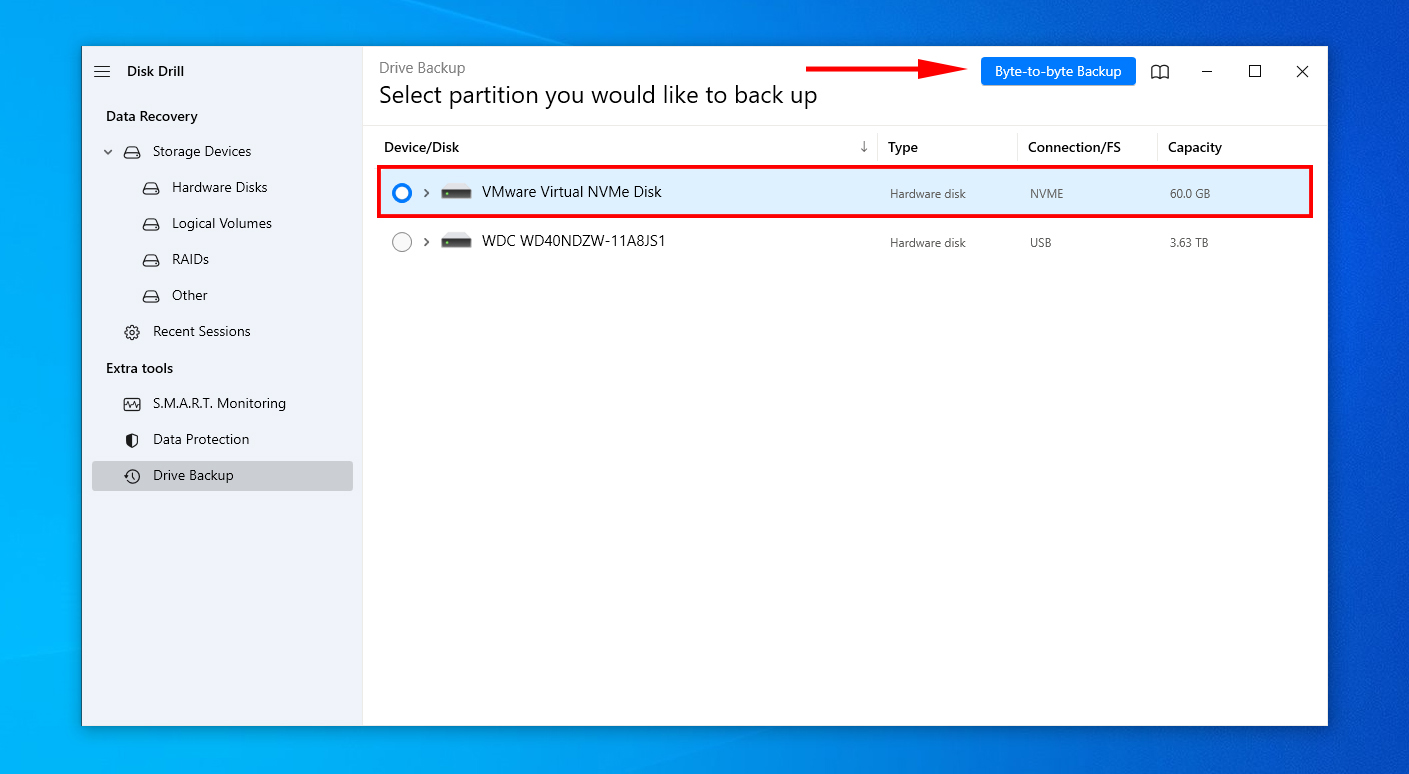
- Dê um nome ao backup e especifique onde você quer armazená-lo. Clique em OK. Clique em Concluído quando terminar.
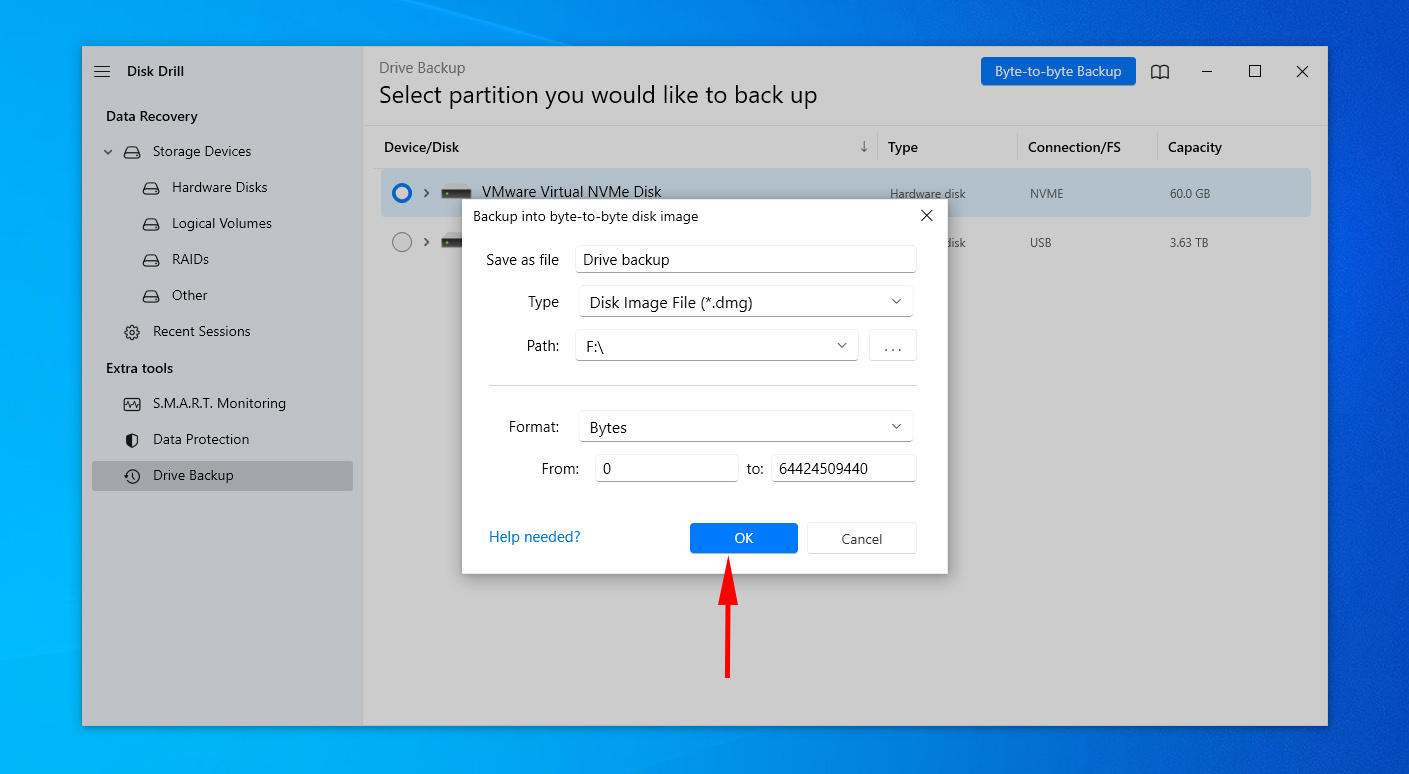
- Volte para a seção Recuperação de Dados e anexe a imagem do disco clicando em Anexar imagem do disco.

- Selecione a imagem do disco e clique em Procurar por dados perdidos.
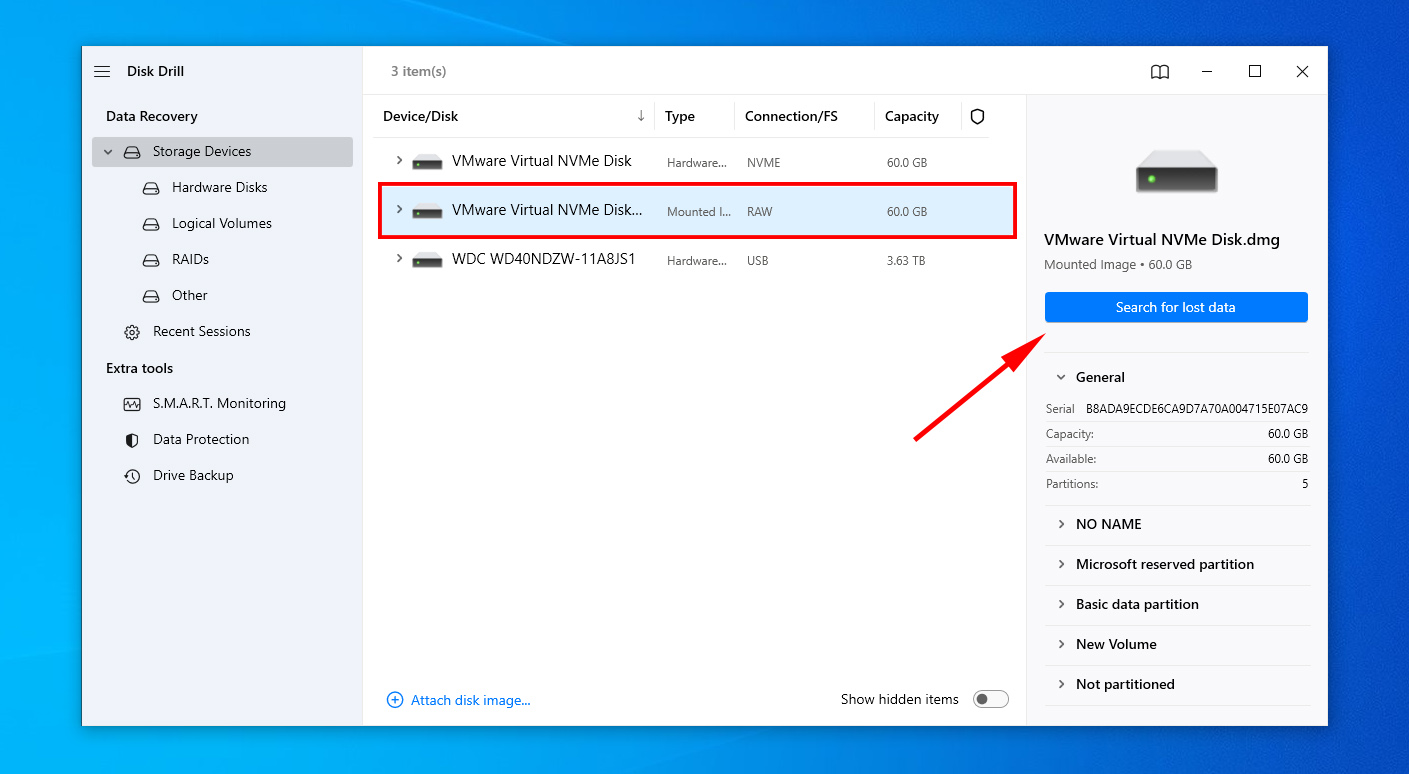
- Clique em Revisar itens encontrados.
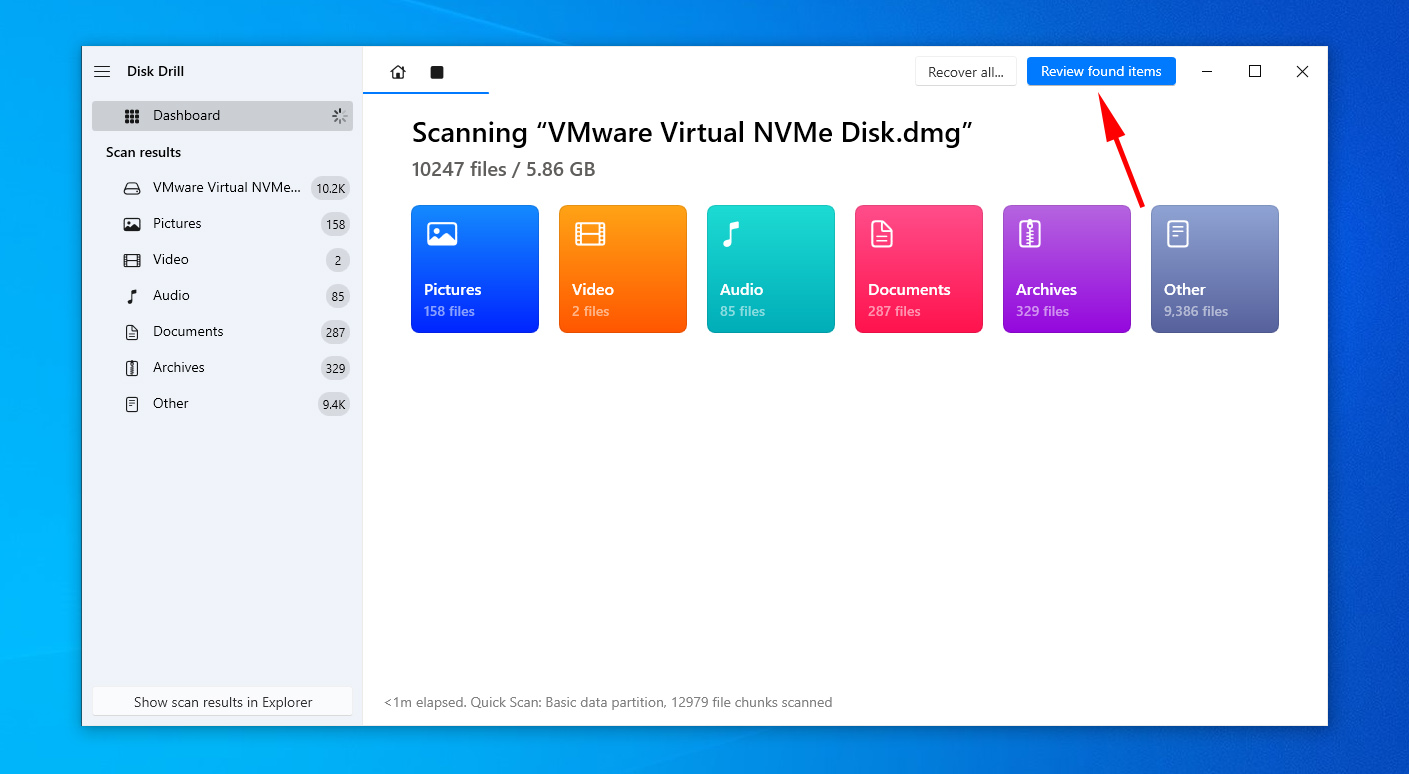
- Procure nos resultados e marque os arquivos que você quer recuperar. Usando a coluna Chances de Recuperação, você pode ter uma ideia de quais arquivos têm mais chances de serem recuperados. Clique em Recuperar quando estiver pronto.
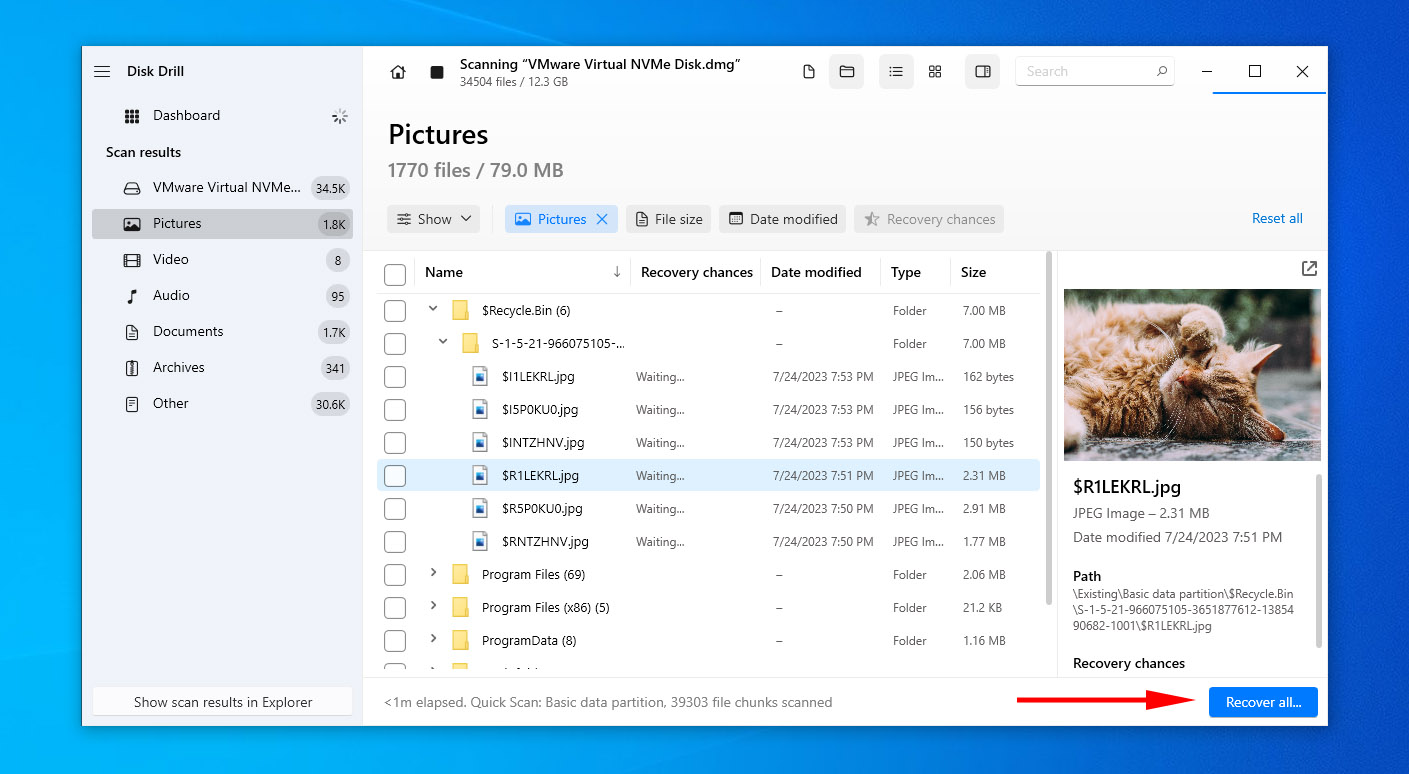
- Selecione um destino para salvá-los. Não escolha um local no mesmo disco rígido externo de onde você está recuperando. Clique em Próximo para finalizar.
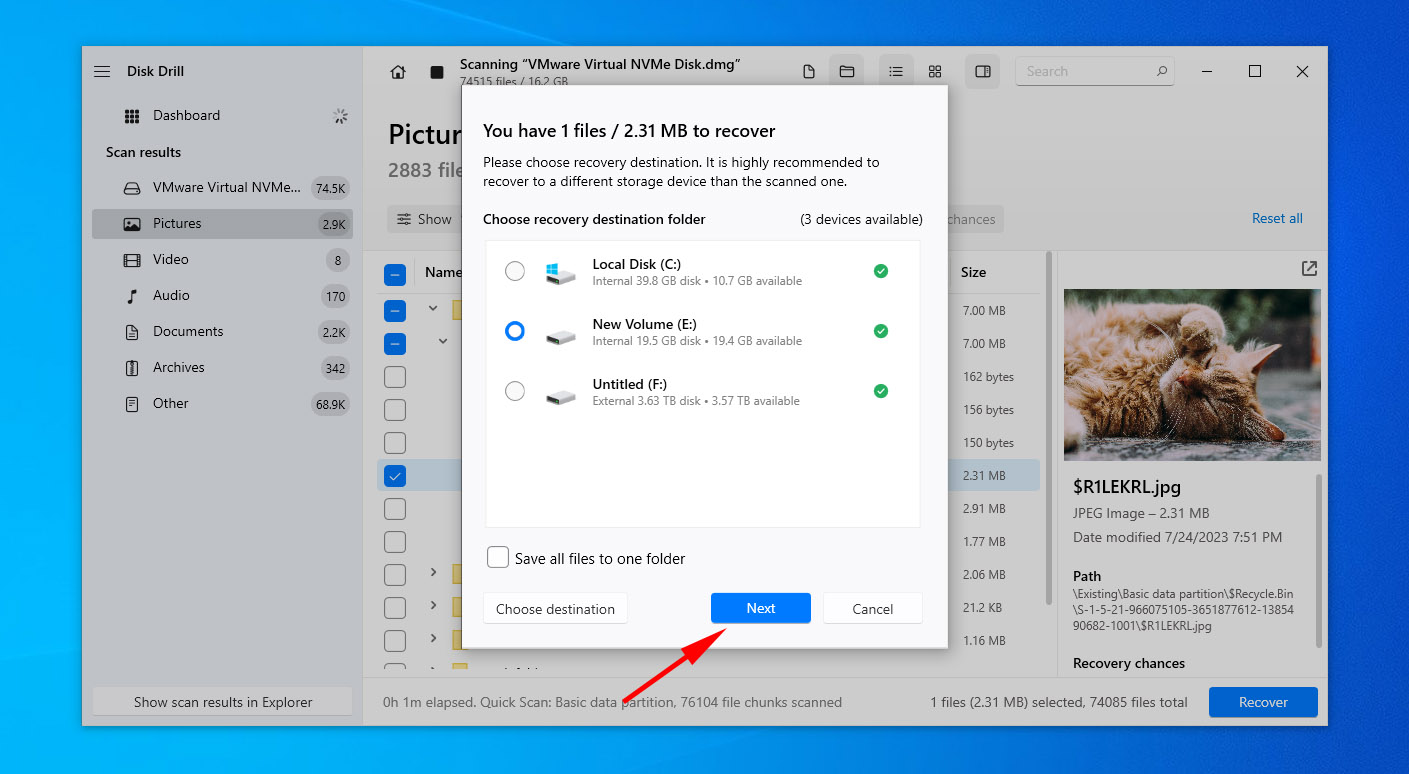
Como Corrigir Setores Defeituosos em um Disco Rígido
Corrigir um disco rígido externo com setores defeituosos não tem garantia de sucesso. No entanto, existem algumas correções que você pode tentar implementar com a esperança de restaurá-lo para condições de funcionamento. Aqui estão algumas soluções que mostrarão como consertar setores defeituosos em um disco rígido externo.
Solução #1: Reparar Utilizando a Ferramenta de Verificação de Erros
O Windows inclui uma ferramenta de verificação de erro de disco que utiliza a funcionalidade do CHKDSK. Embora executar o CHKDSK através do Prompt de Comando ofereça muito mais controle sobre o processo, usar a ferramenta de verificação de erros é muito mais fácil e não requer um entendimento de todos os parâmetros do CHKDSK. A ferramenta de verificação de erros vai escanear seu disco em busca de setores defeituosos e tentar repará-los.
Siga estas etapas para verificar se há setores defeituosos no seu disco rígido externo usando a ferramenta de verificação de erros de disco:
- Abra o Explorador de Arquivos.
- Clique com o botão direito do mouse no seu disco rígido externo e depois clique em Propriedades.
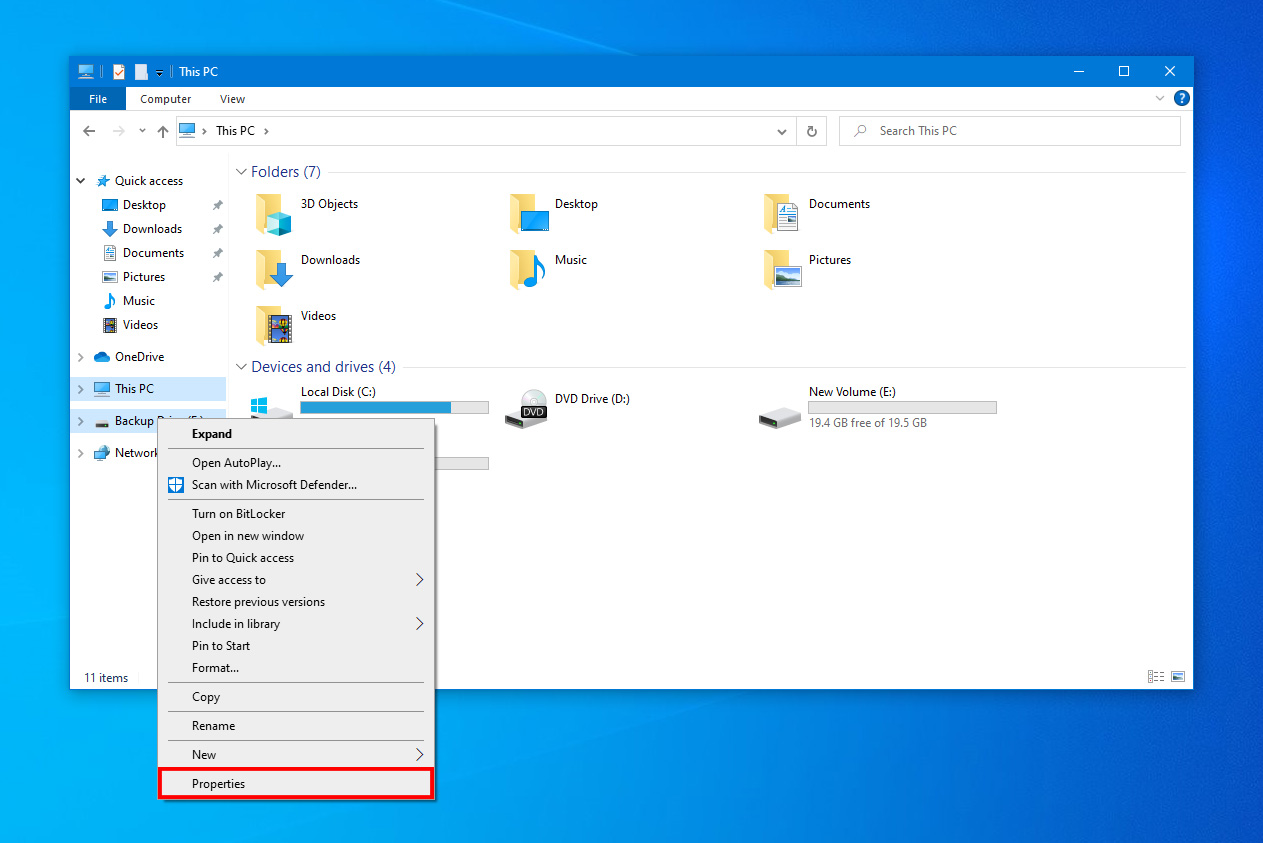
- Clique em Ferramentas.
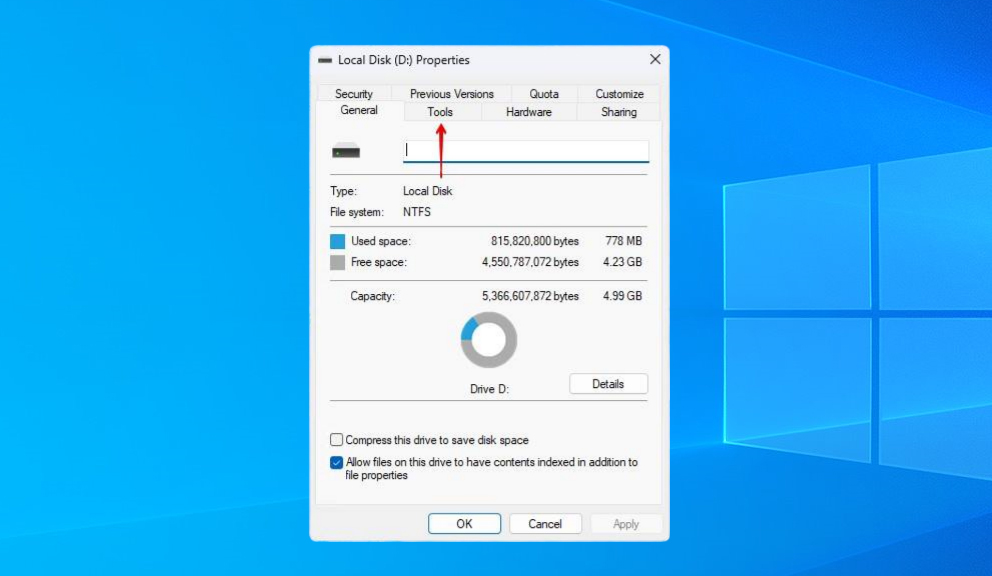
- Clique em Verificar.
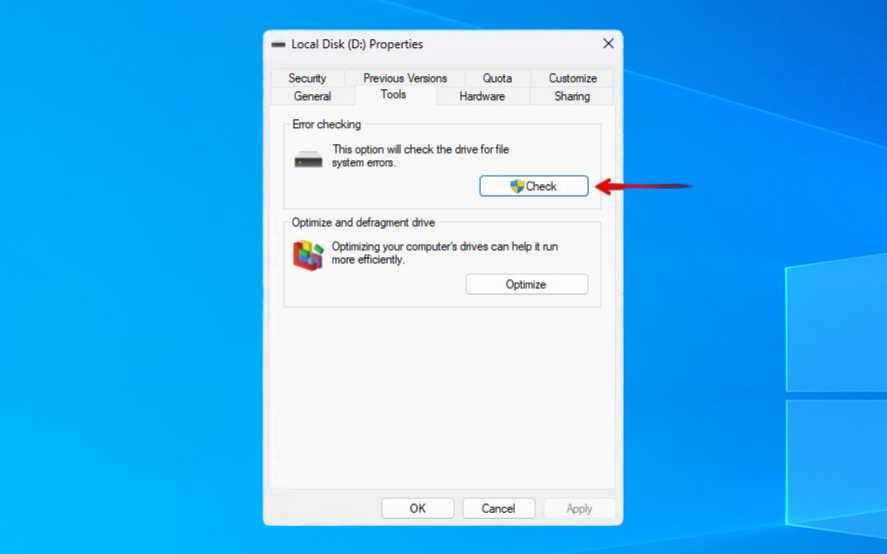
- Clique em Digitalizar unidade.
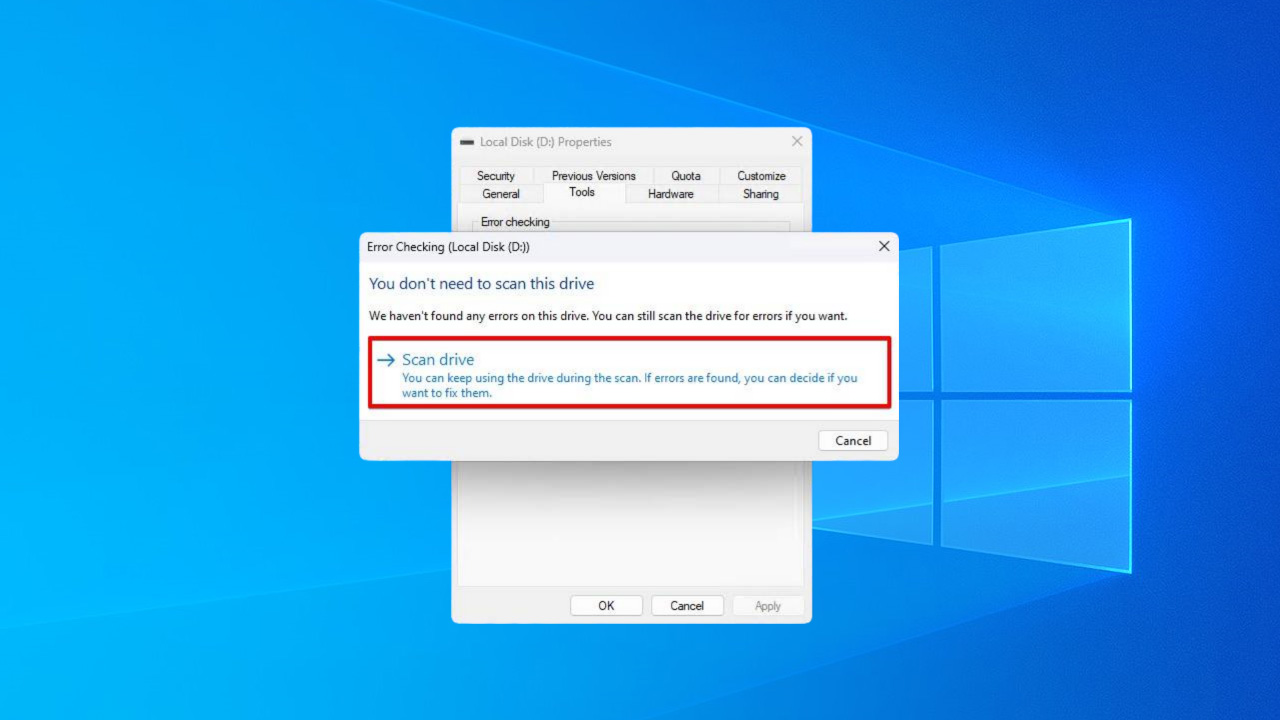
Solução #2: Reparar com CHKDSK
CHKDSK é uma ferramenta de reparo do Windows que pode corrigir setores defeituosos em discos rígidos externos. Ela consegue escanear seu disco em busca de erros lógicos e físicos. Mapeia setores físicos ruins inutilizáveis e tenta reparar os lógicos.
As instruções abaixo irão guiá-lo sobre como usar CHKDSK em um drive externo:
- Clique com o botão direito em Iniciar e selecione Windows PowerShell (Admin).

- Digite
chkdsk D: /f /r. Substitua D: pela letra da unidade usada pelo seu disco rígido externo conectado. Pressione Enter.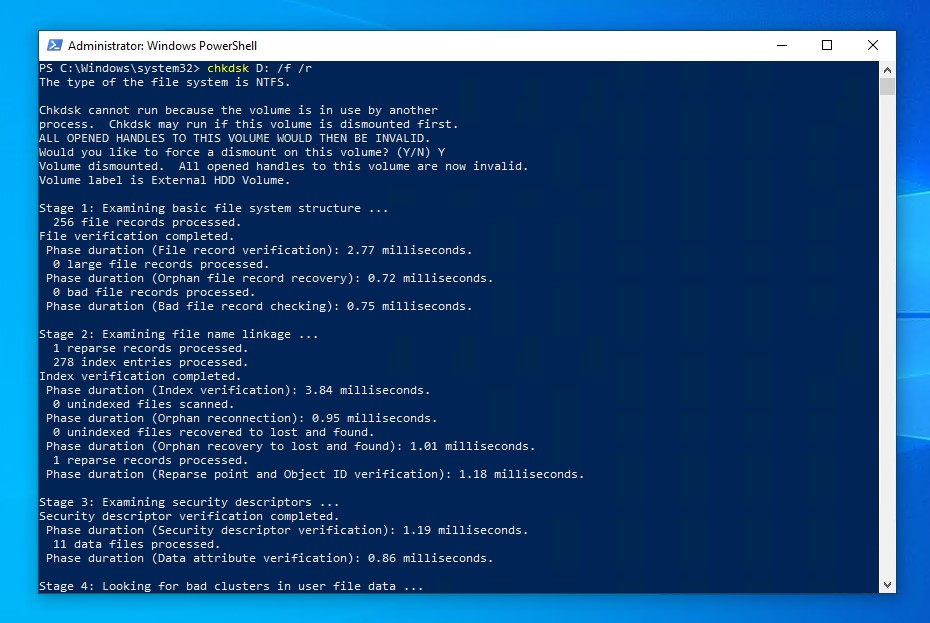
Solução #3: Reparar com Repair-Volume
O CheckDisk é um comando muito útil, mas às vezes ele não é suficiente. O comando repair-volume foi lançado com o Windows 8 e o Server 2012. Ele é semelhante ao CheckDisk, com a vantagem de funcionalidades adicionais. Ele pode encontrar e reparar problemas relacionados ao volume, como setores defeituosos.
Veja como você pode usar o comando repair-volume para reparar um disco rígido com setores defeituosos:
- Clique com o botão direito do mouse em Iniciar e selecione Windows PowerShell (Admin).

- Digite
Repair-Volume -DriveLetter D -OfflineScanAndFix. Substitua D pela letra da sua unidade. Isso levará a unidade a ficar offline brevemente para tentar corrigi-la. Pressione Enter.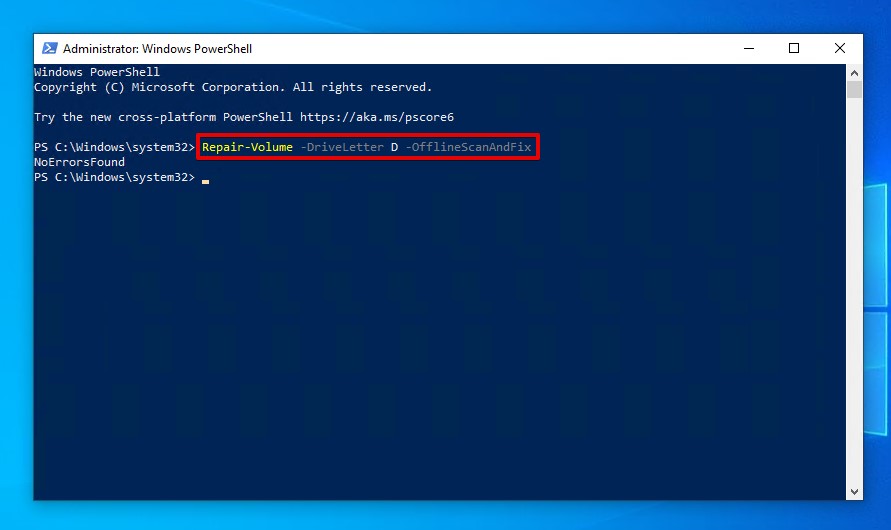
Solução #4: Remapear Setores Defeituosos
Usando a ferramenta de terceiros Victoria, você pode escanear seu disco rígido externo em busca de setores defeituosos. Se o programa encontrar alguns, você pode usar a opção de remapear para substituir setores danificados ou quebrados por outros de reserva que estejam funcionando. Usuários técnicos podem minimizar o tempo de escaneamento especificando os blocos de início e fim do Endereçamento de Blocos Lógicos (LBA).
Siga estas instruções para remapear setores defeituosos usando o Victoria:
- Baixe e extraia o Victoria.
- Clique em Testar & Reparar.
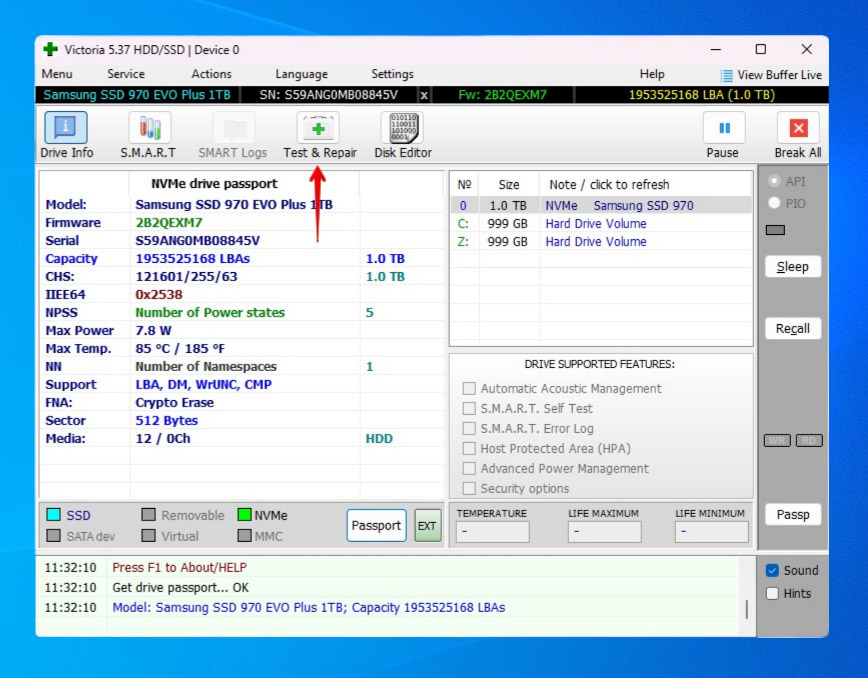
- Selecione Remapear.
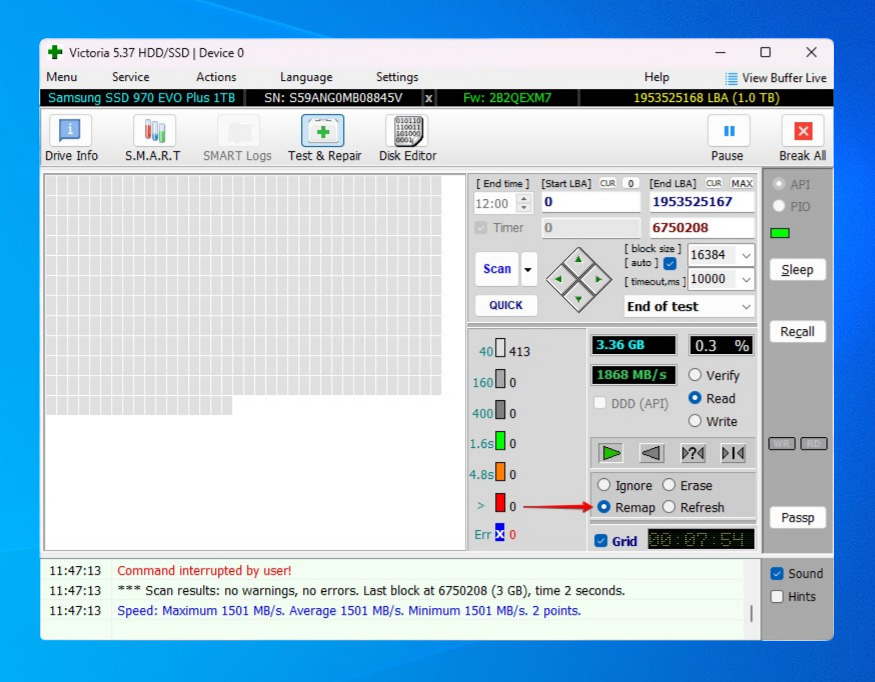
- Clique em Escanear.
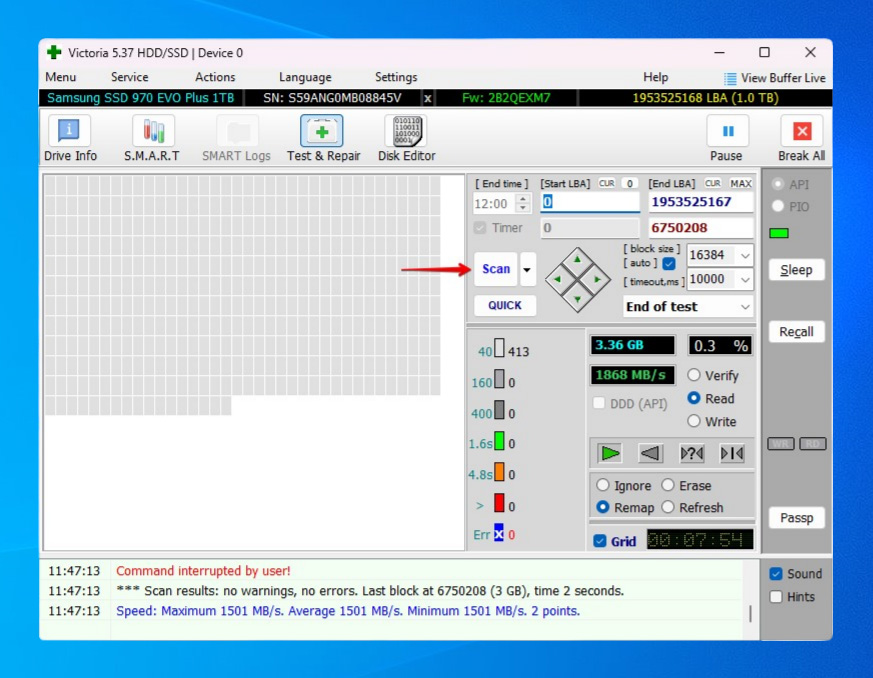
Solução #5: Realizar uma Formatação Completa
Uma das maneiras mais confiáveis de resolver problemas relacionados a disco rígido é realizando uma formatação. Na maioria dos casos, você pode resolver com uma formatação rápida para consertar erros no disco rígido externo. No entanto, quando se trata de setores defeituosos, você precisa realizar uma formatação completa. Uma formatação completa irá escanear todas as partes do disco em busca de setores defeituosos. Os setores defeituosos são então remapeados para setores de backup, de modo que o setor problemático não seja mais utilizado.
- Clique com o botão direito em Iniciar e selecione Gerenciamento de Disco.
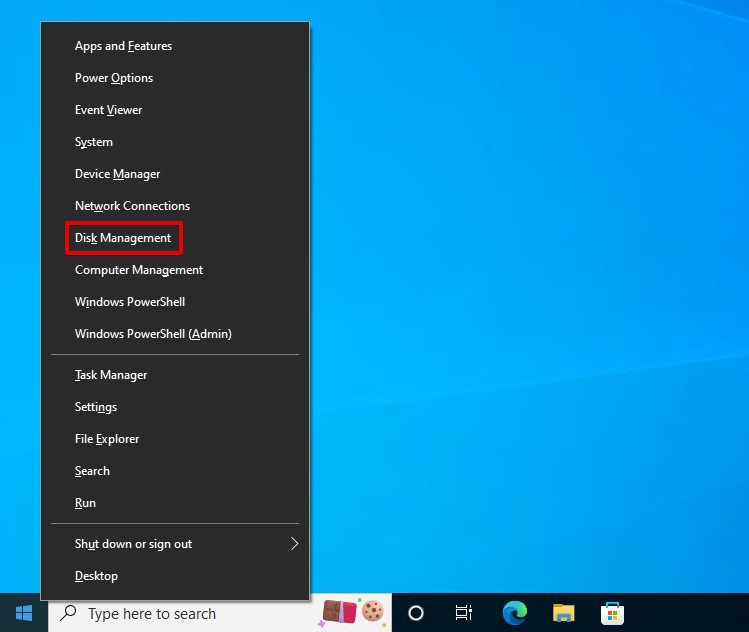
- Clique com o botão direito na partição do seu disco rígido externo e selecione Formatar.
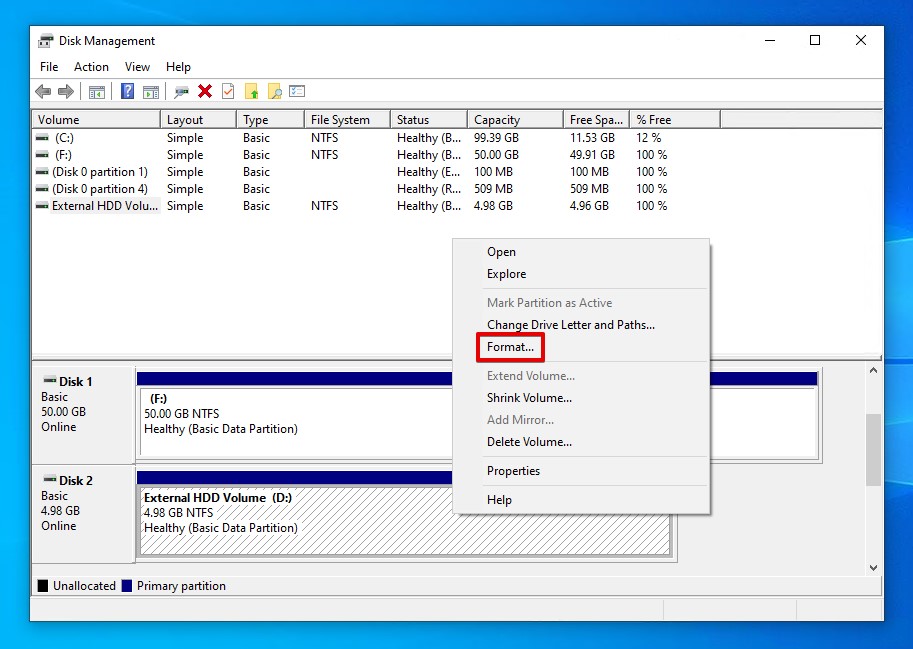
- Especifique o nome e o sistema de arquivos que deseja usar. Certifique-se de que Executar uma formatação rápida não esteja selecionado. Clique em OK.
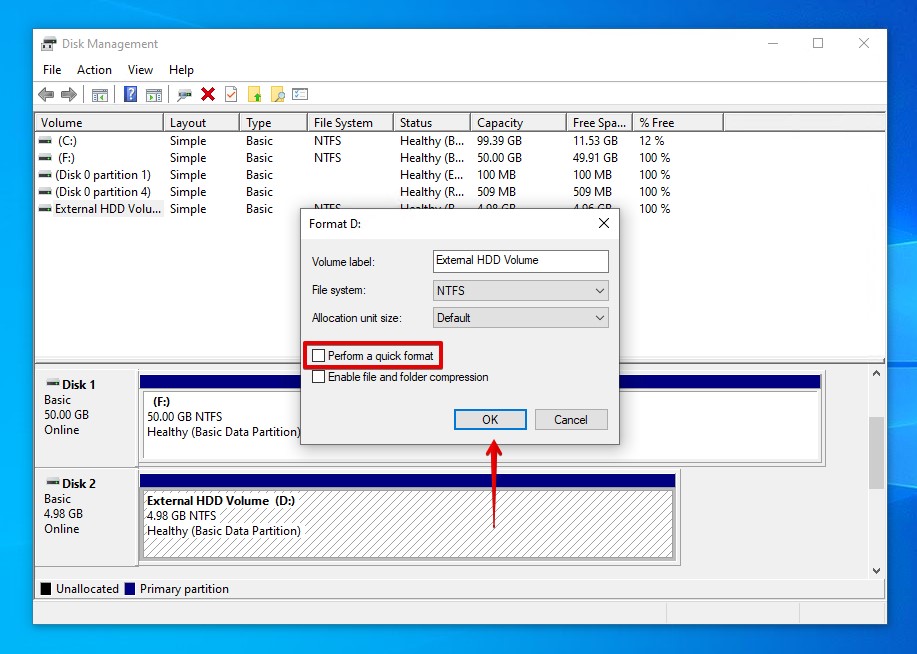
- Clique em OK quando for perguntado se deseja continuar.
Conclusão
O surgimento repentino de setores defeituosos pode ser motivo de preocupação, especialmente se continuarem aumentando a uma taxa alarmante. Setores defeituosos físicos não podem ser corrigidos, mas setores defeituosos lógicos têm uma chance de serem reparados.
Antes de implementar qualquer correção, comece por recuperar seus dados usando uma ferramenta de recuperação de dados. Em seguida, tente reparar os setores defeituosos usando a função de verificação de erros incorporada. Se isso não funcionar, você também pode tentar executar o comando repair-volume no PowerShell. Victoria, uma ferramenta de terceiros, também é útil para remapear setores defeituosos. No entanto, se tudo o mais falhar, sua última opção é realizar uma formatação completa do disco rígido externo.
Perguntas Frequentes
- Clique em Iniciar, depois clique em Computador.
- Clique com o botão direito do mouse no disco rígido e selecione Propriedades.
- Clique na aba Ferramentas, então clique em Verificar agora na seção de Verificação de erros.
- Marque Corrigir erros de sistema de arquivos automaticamente e Procurar e tentar recuperar setores defeituosos. Clique em Iniciar.
- Clique em Forçar desmontagem.
- Clique com o botão direito em Iniciar e selecione Windows PowerShell (Admin).
- Digite chkdsk D: /f /r (substituindo D: pela letra do seu disco) e pressione Enter.




